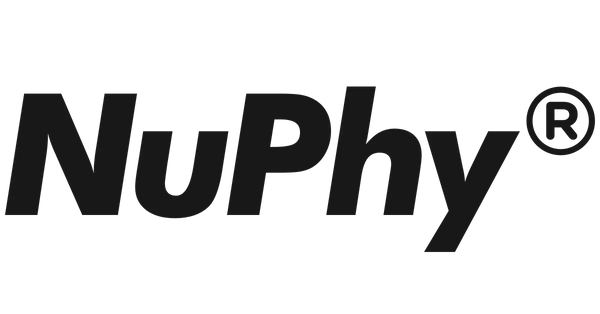NuPhy鍵盤VIA使用教學
注意:我們正在提交程式碼,以啟用VIA配置器的自動偵測功能,並將其合併到官方分支。 一旦我們收到新訊息,此頁面將被更新。
初始設定
1. 使用提供的USB線將您的裝置連接到鍵盤,鍵盤設定為有線模式,然後使用Chrome瀏覽器點選連接VIA官方線上設定檔usevia.app。
2. 下載適合您鍵盤的正確JSON檔,然後可以將該檔案手動上傳到VIA配置器。
2. 下載適合您鍵盤的正確JSON檔,然後可以將該檔案手動上傳到VIA配置器。
重新設置VIA中的按鍵
1. 點選圖示行中左上角的鍵盤圖示進入「CONFIGURE」選項,應顯示目前鍵盤對應的螢幕鍵盤,設定選項表位於下半部。
MAC用戶請選擇LAYER0
MAC用戶欲設置FN功能請選擇LAYER1
WINDOWS用戶請選擇LAYER2
WINDOWS用戶欲設置FN功能請選擇LAYER3

2. 在鍵盤上選擇要設置的按鍵,其圖例應開始緩慢發光,然後在表中選擇分配的鍵值,如果分配成功,該鍵的圖例將變更為分配值的圖例。
3. 如果您想備份鍵盤設置,請使用「SAVE+LOAD」選項(最左側清單中的磁碟圖示)。
以下影片示範了重新設置的所有步驟。
3. 如果您想備份鍵盤設置,請使用「SAVE+LOAD」選項(最左側清單中的磁碟圖示)。
以下影片示範了重新設置的所有步驟。
在VIA中建立和設置巨集
1. 必須先錄製巨集,然後才能綁定按鍵。 若要錄製巨集,請前往「CONFIGURE」選項,選擇左下方清單中的「MACROS」選項,然後按一下視窗中央文字方塊上方的「</>」按鈕進入錄製模式。(場記板按鈕用於巨集回放)巨集錄製UI如下圖所示。

2. 點選任意巨集插槽M0-M15開始錄製,巨集是透過直接在文字方塊中輸入文字或根據 https://docs.qmk.fm/#/keycodes_basic 中的定義組合鍵碼來組成的,或者只需在巨集輸入框中鍵入“?”即可在彈出式選單中搜尋正確的鍵碼。 如果您想錄製組合鍵,請務必遵循格式。
3. 錄製完成後,點選「Save」按鈕將其儲存到對應的插槽。
4. 傳回「KEYMAPS」部分,然後選擇剛錄製巨集的插槽,並按照上一節中所述的相同方式進行指派。
以下是示範巨集的錄製和綁定的影片。
3. 錄製完成後,點選「Save」按鈕將其儲存到對應的插槽。
4. 傳回「KEYMAPS」部分,然後選擇剛錄製巨集的插槽,並按照上一節中所述的相同方式進行指派。
以下是示範巨集的錄製和綁定的影片。